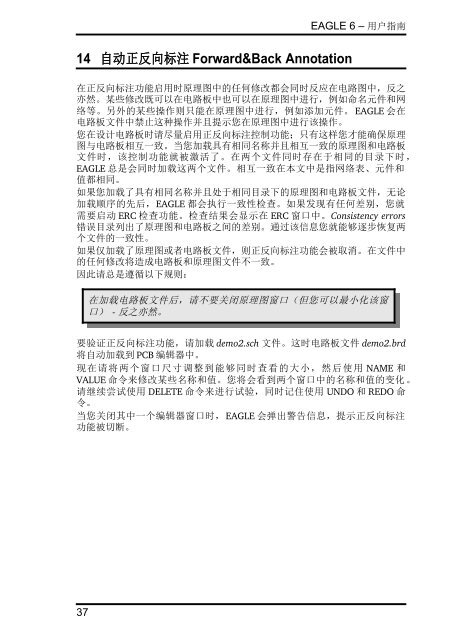EAGLE - Cadsoft
EAGLE - Cadsoft
EAGLE - Cadsoft
You also want an ePaper? Increase the reach of your titles
YUMPU automatically turns print PDFs into web optimized ePapers that Google loves.
14 自动正反向标注 Forward&Back Annotation<br />
<strong>EAGLE</strong> 6 – 用户指南<br />
在正反向标注功能启用时原理图中的任何修改都会同时反应在电路图中,反之<br />
亦然。某些修改既可以在电路板中也可以在原理图中进行,例如命名元件和网<br />
络等。另外的某些操作则只能在原理图中进行,例如添加元件。 <strong>EAGLE</strong> 会在<br />
电路板文件中禁止这种操作并且提示您在原理图中进行该操作。<br />
您在设计电路板时请尽量启用正反向标注控制功能;只有这样您才能确保原理<br />
图与电路板相互一致。当您加载具有相同名称并且相互一致的原理图和电路板<br />
文件时,该控制功能就被激活了。在两个文件同时存在于相同的目录下时,<br />
<strong>EAGLE</strong> 总是会同时加载这两个文件。相互一致在本文中是指网络表、元件和<br />
值都相同。<br />
如果您加载了具有相同名称并且处于相同目录下的原理图和电路板文件,无论<br />
加载顺序的先后,<strong>EAGLE</strong> 都会执行一致性检查。如果发现有任何差别,您就<br />
需要启动 ERC 检查功能。检查结果会显示在 ERC 窗口中。Consistency errors<br />
错误目录列出了原理图和电路板之间的差别。通过该信息您就能够逐步恢复两<br />
个文件的一致性。<br />
如果仅加载了原理图或者电路板文件,则正反向标注功能会被取消。在文件中<br />
的任何修改将造成电路板和原理图文件不一致。<br />
因此请总是遵循以下规则:<br />
在加载电路板文件后,请不要关闭原理图窗口(但您可以最小化该窗<br />
口) - 反之亦然。<br />
要验证正反向标注功能,请加载 demo2.sch 文件。这时电路板文件 demo2.brd<br />
将自动加载到 PCB 编辑器中。<br />
现在请将两个窗口尺寸调整到能够同时查看的大小,然后使用 NAME 和<br />
VALUE 命令来修改某些名称和值。您将会看到两个窗口中的名称和值的变化 。<br />
请继续尝试使用 DELETE 命令来进行试验,同时记住使用 UNDO 和 REDO 命<br />
令。<br />
当您关闭其中一个编辑器窗口时,<strong>EAGLE</strong> 会弹出警告信息,提示正反向标注<br />
功能被切断。<br />
37